Το Easy Screenshot για Firefox σάς επιτρέπει να καταγράφετε ιστοσελίδες
Ο Mozilla Firefox(Mozilla Firefox) έρχεται τώρα με μια ενσωματωμένη λειτουργία στιγμιότυπου οθόνης. Όμως αυτό δεν συνέβαινε πάντα. Υπήρχαν στιγμές που οι χρήστες βασίζονταν στην ενσωματωμένη λειτουργία στιγμιότυπου οθόνης από το λειτουργικό σύστημα. Αυτή η δυνατότητα δημοσιεύτηκε για πρώτη φορά ως δοκιμαστικό πιλοτικό(Test Pilot) πείραμα από τους προγραμματιστές. Αυτό το πείραμα τους επέτρεψε να συγκεντρώσουν δεδομένα και να ενδιαφέρονται για το χαρακτηριστικό. Υποθέτω ότι τα δεδομένα που ελήφθησαν ήταν θετικά και ως εκ τούτου το πειραματικό χαρακτηριστικό έφτασε στη σταθερή δημόσια κυκλοφορία. Εάν θέλετε να τραβήξετε ένα στιγμιότυπο οθόνης του περιεχομένου μιας σελίδας που έχει φορτωθεί στο Mozilla Firefox , απλά κάντε κλικ στις τρεις τελείες στην επάνω δεξιά γωνία και κάντε κλικ στην επιλογή που λέει Λήψη στιγμιότυπου οθόνης.
(Take a screenshot.)
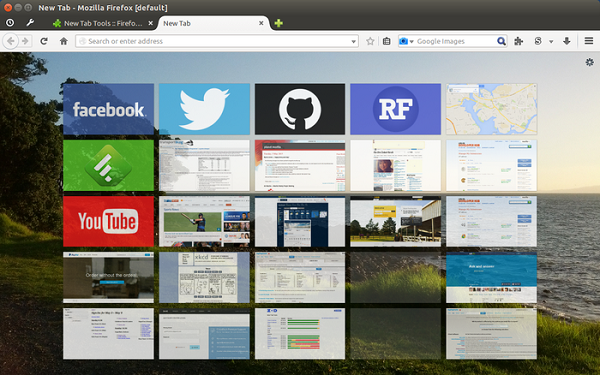
Με αυτήν τη δυνατότητα, μπορείτε είτε να τραβήξετε ένα στιγμιότυπο οθόνης ολόκληρης της ιστοσελίδας που έχει φορτωθεί, του ορατού τμήματος της ιστοσελίδας στην οθόνη ή μόνο ενός τμήματος της ιστοσελίδας. Μπορείτε να αποθηκεύσετε αυτό το στιγμιότυπο οθόνης είτε διαδικτυακά είτε τοπικά στον υπολογιστή σας.
Εύκολο στιγμιότυπο οθόνης για Firefox
Η Mozilla Online(Mozilla Online) είναι μια ολόκληρη θυγατρική της Mozilla Corporation . Δραστηριοποιούνται στην Κίνα(China) . Αυτή η θυγατρική εργάζεται στη διανομή προσαρμοσμένων προγραμμάτων περιήγησης που βασίζονται σε Firefox στην Κίνα(China) και κυκλοφορεί ορισμένες από τις επεκτάσεις που δημιουργεί στο Mozilla AMO . Το Mozilla Online(Mozilla Online) είναι ο αρχικός προγραμματιστής του Easy Screenshot .
Το Easy Screenshot(Easy Screenshot) είναι μια κανονική επέκταση που έχει κατασκευαστεί για το Mozilla Firefox που μπορεί να εγκατασταθεί από οποιονδήποτε χρήστη του προγράμματος περιήγησης Ιστού. Προσθέτει τη βασική δυνατότητα λήψης στιγμιότυπου οθόνης στο πρόγραμμα περιήγησης ιστού. Αυτή η δυνατότητα μας επιτρέπει επίσης να επεξεργαστούμε το στιγμιότυπο οθόνης απευθείας μέσα στο πρόγραμμα περιήγησης. Η μόνη βασική διαφορά μεταξύ της λειτουργίας εγγενούς στιγμιότυπου οθόνης και της εύκολης επέκτασης στιγμιότυπου οθόνης είναι ότι το Easy Screenshot δεν επιτρέπει στους χρήστες να μοιράζονται ή να αποθηκεύουν αυτά τα στιγμιότυπα οθόνης στο διαδίκτυο. Επιτρέπει μόνο στους χρήστες να λαμβάνουν και να αποθηκεύουν αυτά τα στιγμιότυπα οθόνης τοπικά στο μηχάνημα.
Αξίζει να σημειωθεί ότι αυτή η επέκταση δεν έχει ενημερωθεί από τον περασμένο χρόνο. Και λόγω του γεγονότος ότι αυτή η δυνατότητα έφτασε στο πρόγραμμα περιήγησης εγγενώς, δεν θα βλέπαμε νέες ενημερώσεις στην παλιά επέκταση.
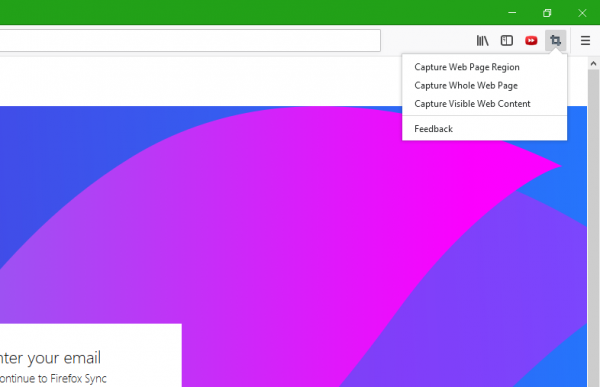
Το εργαλείο επέκτασης Easy Screenshot είναι πολύ εύκολο στη χρήση. (Easy Screenshot extension)Το μόνο που χρειάζεται να κάνετε είναι, αφού εγκαταστήσετε την επέκταση, κάντε κλικ στο εικονίδιο Επέκταση(Extension) στην επάνω δεξιά γωνία και, στη συνέχεια, απλώς επιλέξτε τον τύπο στιγμιότυπου οθόνης που θέλετε να τραβήξετε.
Σε περίπτωση που βρίσκεστε στην περιοχή της Κίνας και δεν βλέπετε την ενσωματωμένη λειτουργία στιγμιότυπου οθόνης, μη διστάσετε να χρησιμοποιήσετε την επέκταση. Επίσης, εάν θέλετε να χρησιμοποιήσετε την ενσωματωμένη λειτουργία στιγμιότυπου οθόνης, ακολουθήστε τα βήματα εδώ.
Πρώτα(First) απ 'όλα, ξεκινήστε ανοίγοντας οποιαδήποτε σελίδα στον Firefox της οποίας το στιγμιότυπο οθόνης θέλετε να τραβήξετε.
Στη συνέχεια, δεν υπάρχει το δεξί τμήμα της γραμμής διευθύνσεων, προσέξτε για 3 οριζόντια διατεταγμένες κουκκίδες που ονομάζονται Επιλογές σελίδας.(Page Options.)
Κάντε κλικ(Click) σε αυτές τις 3 τελείες και, στη συνέχεια, από το αναπτυσσόμενο μενού, επιλέξτε Λήψη στιγμιότυπου οθόνης.(Take a Screenshot.)
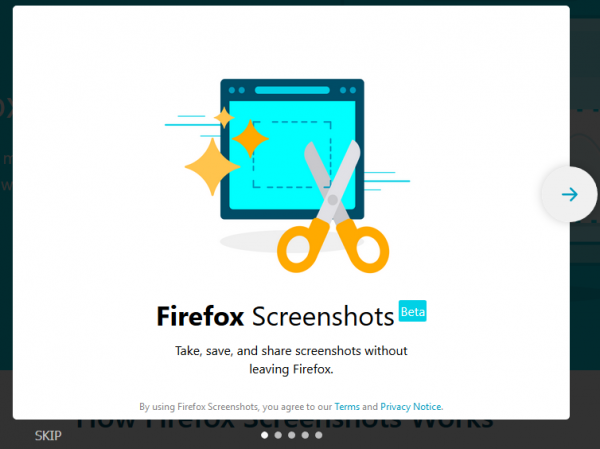
Τώρα, θα δείτε δύο επιλογές στην επάνω δεξιά γωνία της ιστοσελίδας. Όπως συζητήσαμε νωρίτερα, πρόκειται να σας βοηθήσουν να τραβήξετε ένα στιγμιότυπο οθόνης της τρέχουσας προβολής ή της πλήρους ιστοσελίδας. Και για το ξεχωριστό τμήμα της ιστοσελίδας, έχει εφαρμοστεί ένας έξυπνος αλγόριθμος που εντοπίζει αυτόματα διαφορετικά μπλοκ στην ιστοσελίδα για να σας βοηθήσει να τραβήξετε τμηματικά στιγμιότυπα οθόνης.
Επιπλέον, μια δυνατότητα που θα σας βοηθήσει να είστε πιο παραγωγικοί είναι η δυνατότητα πρόσβασης στα στιγμιότυπα οθόνης σας οποιαδήποτε στιγμή και οπουδήποτε. Αυτό γίνεται κρατώντας μια συλλογή από τα στιγμιότυπα οθόνης σας σε ένα κεντρικό μέρος σε ένα σύννεφο. Μπορείτε να αποκτήσετε πρόσβαση σε αυτόν τον αποθηκευτικό χώρο σας στο cloud εδώ στη διεύθυνση screenshots.firefox.com/shots . Αυτό απαιτεί να συνδεθείτε σε έναν κοινό λογαριασμό Firefox .
Εάν θέλετε να δοκιμάσετε αυτήν την επέκταση, μεταβείτε στη σελίδα λήψης εδώ(here) .
Related posts
Επεκτάσεις προγράμματος περιήγησης για λήψη στιγμιότυπου οθόνης σε Chrome και Firefox
Πώς να καθαρίσετε την προσωρινή μνήμη, τα cookies, το ιστορικό περιήγησης σε Chrome και Firefox
Πώς να απενεργοποιήσετε την ανάκτηση σφαλμάτων επαναφοράς περιόδου λειτουργίας στον Firefox
Επαναφέρετε τους σελιδοδείκτες ή τα αγαπημένα του Firefox που λείπουν ή έχουν διαγραφεί
Τα πιο χρήσιμα Mozilla Firefox σχετικά με: config tweaks
Η μορφή βίντεο ή ο τύπος MIME δεν υποστηρίζεται
Κλείστε όλες τις ανοιχτές καρτέλες του προγράμματος περιήγησης ταυτόχρονα σε Chrome, Edge ή Firefox
Τρόπος συγχρονισμού καρτελών μεταξύ προγραμμάτων περιήγησης Edge, Chrome και Firefox
Το Chrome ή ο Firefox δεν μπορούν να κάνουν λήψη ή αποθήκευση αρχείων στον υπολογιστή σας
Επιδιόρθωση: Το Vimeo δεν λειτουργεί σε Chrome ή Firefox
Πώς να ενεργοποιήσετε τη γραμμή εργαλείων σελιδοδεικτών του Firefox μόνο στη σελίδα Νέα καρτέλα
Αναζήτηση σε πολλές ανοιχτές καρτέλες στα προγράμματα περιήγησης Firefox και Chrome
Το πρόγραμμα περιήγησής σας διαχειρίζεται ο οργανισμός σας, λέει ο Firefox
Πώς να χρησιμοποιήσετε το συγχρονισμό Firefox σε διαφορετικές πλατφόρμες
Μετατροπή κειμένου σε ομιλία εκτός σύνδεσης με την επέκταση προγράμματος περιήγησης TTFox Firefox
Πώς να διαγράψετε αυτόματα τα cookies, την προσωρινή μνήμη, το ιστορικό του Firefox κατά την έξοδο
Πώς να απενεργοποιήσετε τα Μηνύματα από τον Firefox στη Νέα καρτέλα
Πώς να διορθώσετε το σφάλμα που δεν φορτώνει το Twitter στον Firefox;
Google Chrome εναντίον Firefox Quantum για υπολογιστή με Windows
Διορθώστε προβλήματα Firefox με πρόσθετα, πρόσθετα ή ανεπιθύμητο λογισμικό
